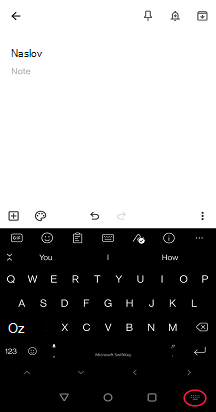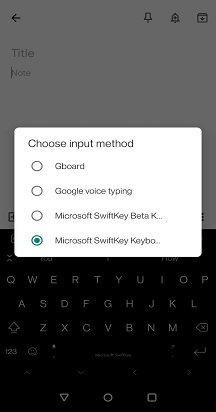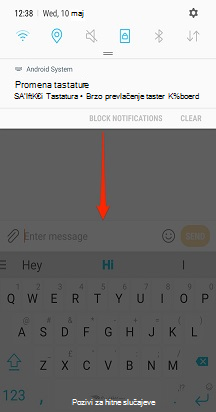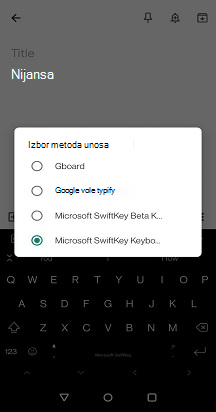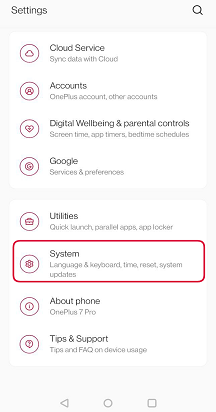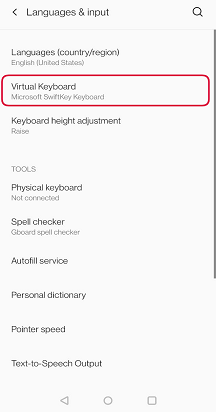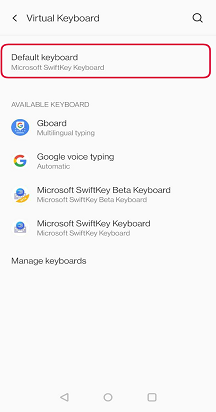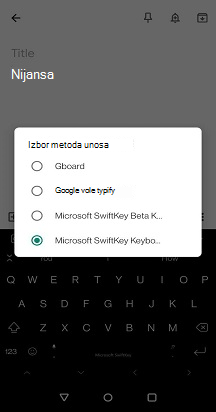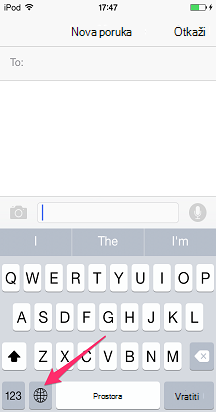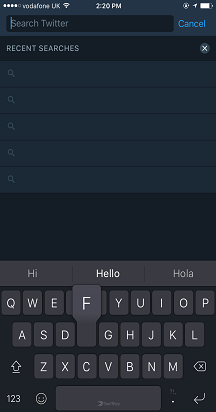Na Android uređajima na kojima je instalirano više tastatura trebalo bi lako da se prebacujete između različitih tastatura.
Na većini Android uređaja ćete videti male ikone tastature u donjem desnom uglu ekrana svaki put kada je tastatura aktivna. Samo dodirnite ovo da biste otvorili listu tastature:
Na nekim uređajima ova ikona nije prisutna, u tom slučaju povucite traku sa obaveštenjima svaki put kada je tastatura aktivna da biste pristupili opcijama unosa.
Ako želite da onemogućite bilo koju tastaturu (bez potpunog uklanjanja sa uređaja), idite na meni "Unos & jezika"*.
Dodirnite stavku "Virtuelna tastatura", a zatim "+ Upravljanje tastaturama"
Ovde možete da uključite i isključite tastature pomoću preklopnih dugmeta.
*Na Samsung Android 7.0 uređajima ovo ćete pronaći u meniju "Opšte upravljanje".
Napomena:
Ako postoji problem, pogledajte ovu stranicu za rešavanje problema.
Kada instalirate i omogućite tastaturu Microsoft SwiftKey i dobijete pun pristup, možda ćete sledeći put kada kucate morati da izaberete opciju Microsoft SwiftKey kao tastaturu.
Ako se pojavi tastatura koja nije Microsoft SwiftKey tastatura, dodirnite ikonu globusa sa leve strane razmaknice da biste se kretali kroz instalirane tastature. Microsoft SwiftKey će ostati kao podrazumevana tastatura dok se ručno ne prebacite na drugu tastaturu.
Napomena:
Neke aplikacije ne podržavaju korišćenje tastatura nezavisnih proizvođača, tako da ako se Microsoft SwiftKey Tastatura ne pojavljuje, to je verovatno zbog toga što su autor aplikacije ili Apple uneli zahteve za korišćenje samo podrazumevane tastature na uređaju.*